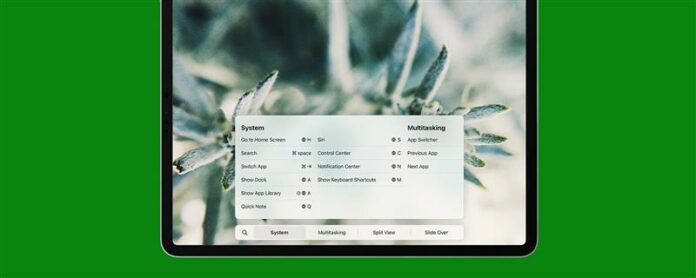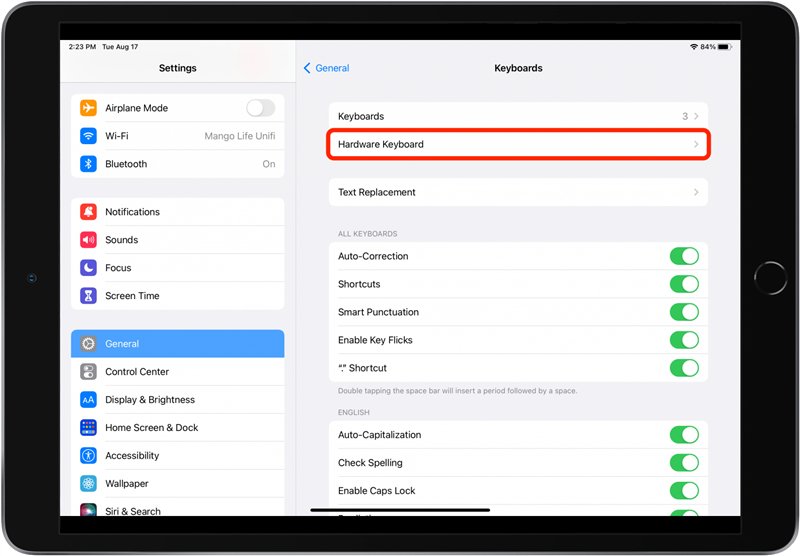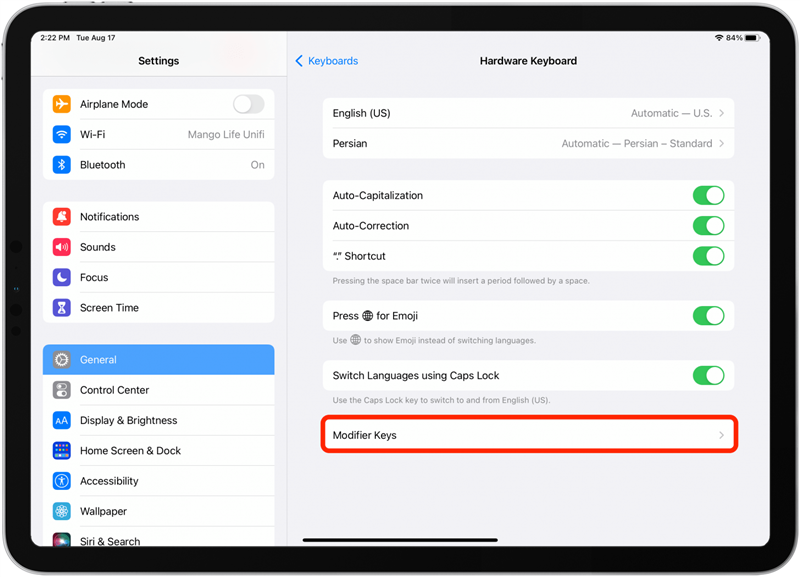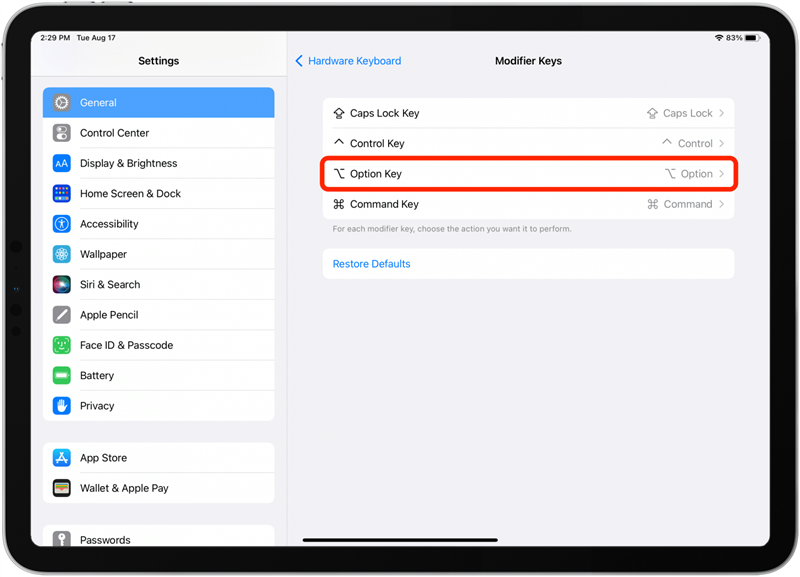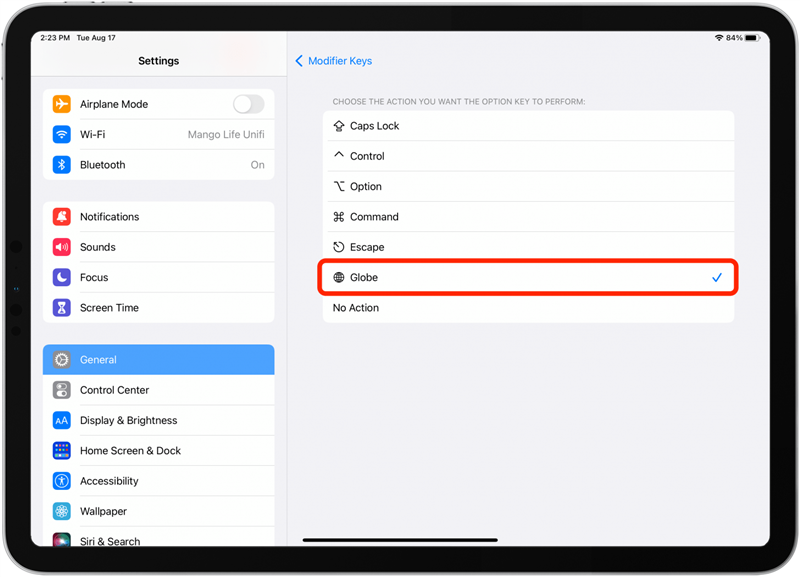Tento článek vám ukáže, jak používat zkratky na klávesnici iPad na externí klávesnici, které jsou skvělé pro dokončení běžných úkolů za sekundu. Zde se podělím o několik užitečných zkratky na klávesnici, abych se naučil pro vaši externí klávesnici, která vám pomůže ještě efektivnější využití vašeho zařízení.
Co jsou zkratky na klávesnici iPad?
Klávesová zkratka je kombinace klíčů na klávesnici, která spustí rychlou akci. Tyto zkratky jsou speciálně pro iPad externí klávesnice ,> Ne Klávesnice na obrazovce, která se zobrazí, když máte možnost zadat text.
Jak zobrazit všechny zkratky v aplikaci
V závislosti na tom, jakou aplikaci používáte, vaše zkratky klávesnice bude jiné. Snadným způsobem, jak zjistit, co jsou, je držet tlačítko příkazu. Uvidíte seznam příkazů pro aktuální aplikaci, kterou používáte. V iPados 15 , můžete nejen zobrazit seznam příkazů, ale ale můžete zobrazit nejen Vyberte také některou z zkratek pro jejich provedení. 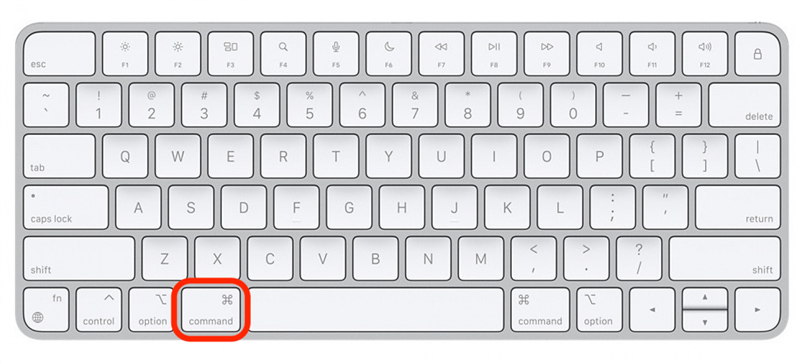
Jak zobrazit univerzální zkratky
Na klávesnici uvidíte klíč označený obrázkem glóbu. I když to bylo původně určeno pro podporu více jazyků, v iPados 15 se klíč Globe stal symbolem pro globální zkratky klávesnice. Stisknutím klávesy Globe vám umožní zobrazit univerzální klávesové zkratky, které jsou rozděleny do čtyř hlavních kategorií: systém, multitasking, rozdělený pohled a posunutí přes. Pokud máte iPados 15, můžete také vybrat příkaz z nabídky pro spuštění zkratky.
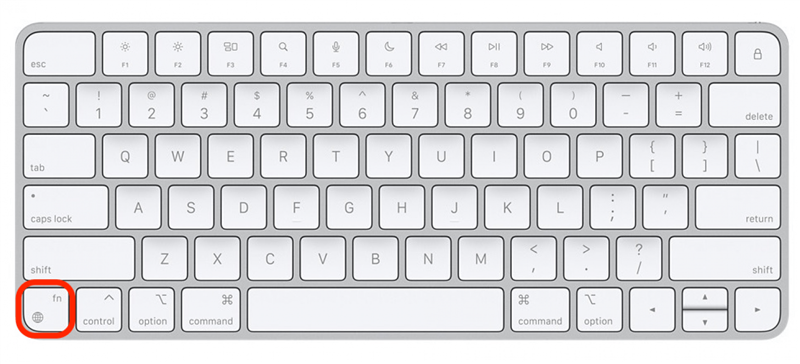
Co když vaše klávesnice nemá klíč Globe?
Pokud máte klávesnici mimo Apple, nemusíte mít klíč glóbu pro využití nejnovějších univerzálních zkratky iPad 15. V tomto případě můžete přiřadit klíč v nastavení, abyste nahradili klíč Globe. Ujistěte se, že vaše klávesnice je zapnutá a připojena k iPadu a poté postupujte podle kroků níže.
- Otevřete aplikaci Nastavení .
- Klepněte na General .
- Vyberte klávesnice .
- Klepněte na hardwarová klávesnice .

- Klepněte na Modifier Keys .

- Vyberte klíč, který chcete jednat jako klíč z glóbu. V tomto případě se rozhodnu vybrat klíč opce.

- Klepněte na globe .

Nyní, když chci provést univerzální příkaz, nahradí tento klíč na klíči Globe. Například, pokud se chci vrátit na domovskou obrazovku (normálně Globe + H), místo toho zadejte možnost + H.
IPad externí klávesnice zkratky
Zde je několik příkazů, které považuji za obzvláště užitečné:
Obecné zkratky
Tyto globální zkratky fungují bez ohledu na to, která aplikace je otevřená.
- Command-Space: rychle přistupujte k funkci vyhledávání.
- Command-h nebo globe + h : Návrat na svou domovskou obrazovku z jakékoli aplikace.
- Command-tab: přepínač mezi otevřenými aplikacemi.
- Command-Shift-3: Pořiďte si snímek všeho zobrazeného na vaší obrazovce.
- globe + c: Otevřete řídicí centrum.
- globe + n: Otevřete oznámení.
- globe + s: aktivujte Siri.
- Command + Tab: Stisknutím a podržení zobrazíte otevřené aplikace. Pomocí klíčů se šipkami vyberte a otevřete aplikaci.
- Globe + Left Arrow: přepněte do další aplikace.
- globe + šipka vpravo: přepněte na předchozí aplikaci.
- Globe + Down Arrow: Zobrazit všechna Windows.
- globe + a: show dock.
- Shift + Globe + A: Zobrazit knihovnu aplikací.
- globe + q: Otevřete rychlou poznámku.
iPad multitasking zkratky
Tyto zkratky na klávesnici Apple byly přidány s IPADOS 15, takže pokud máte dřívější software, budete muset aktualizovat na iPados 15 Před použitím těchto příkazů.
- Globe + Up Arrow: Otevřete přepínač aplikací.
- Control + Globe + Left Arrow: okno dlaždic vlevo v rozštěpeném pohledu.
- Control + Globe + pravý šipka: okno dlaždic přímo v Split View.
- globe + backslash: show Slide Over.
- Option + Globe + Left Arrow: Přesuňte se doleva v posuvném přesunutí.
- Option + Globe + pravý šipka: Přesuňte se doprava v posuvném přesunu.
Textové zkratky
Tyto zkratky na klávesnici Apple fungují, když jste v poli zadání textu, ať už v textovém procesoru, vaší poznámce nebo vyhledávacím panelu.
- Shift-Left/Right: Tím zvýrazníme text jeden znak najednou, ve směru stisknete klávesu se šipkou.
- Shift-Command-Left/Right: Zvýrazněte celý řádek textu.
Safari zkratky
Tyto zkratky na klávesnici Apple iPad vám pomohou efektivně procházet online.
- Space: Stisknutím mezerníku vás posouvá po stránce.
- control-tab: přepínač. Všimněte si, že jde o ovládání, nikoli příkaz, jak byla většina výše uvedených zkratek.
- Command-F : Vyhledejte konkrétní slovo nebo frázi.
- Command-l: Přeskočte do pole vstupního textu/url.
Pro více zkratky specifické pro apps pro snazší navigaci iPad, přečtěte si toto !